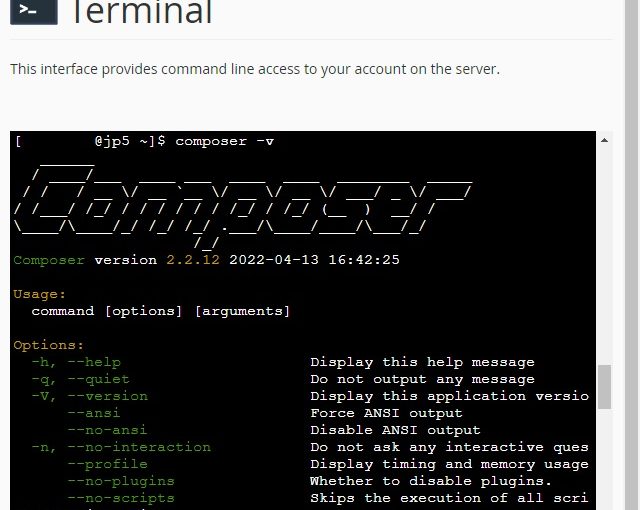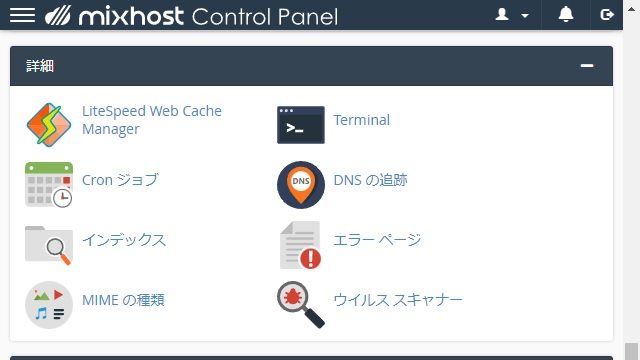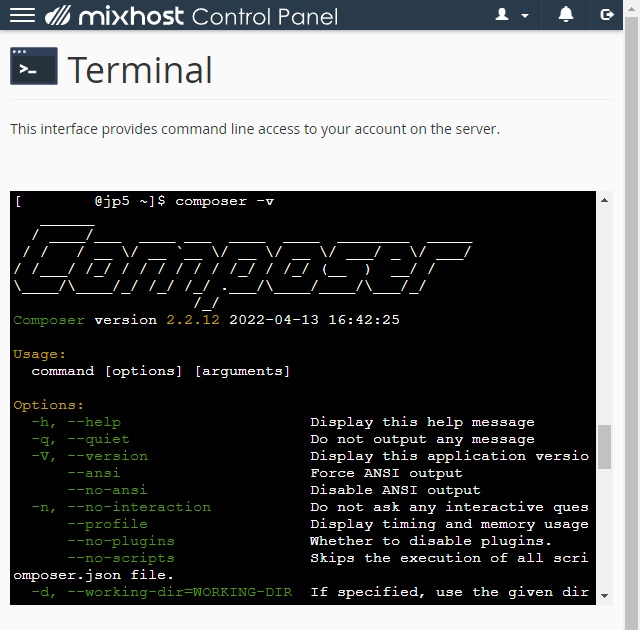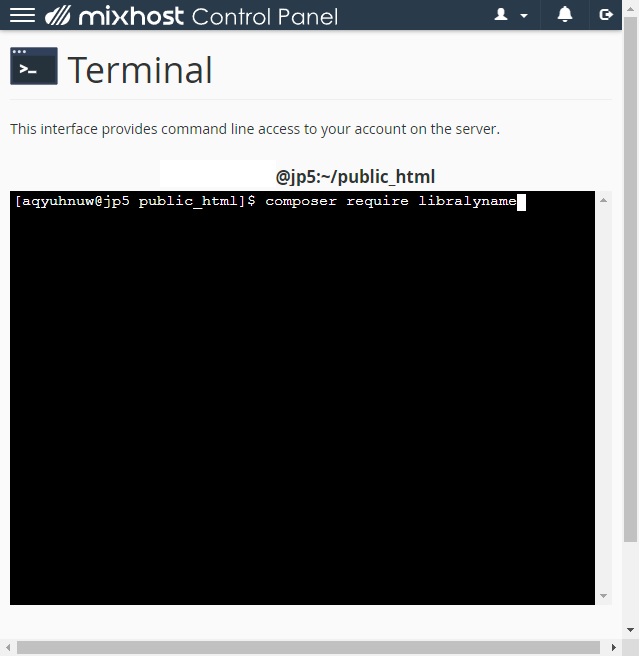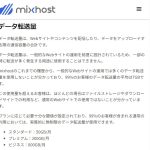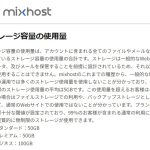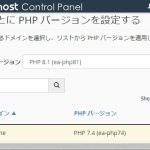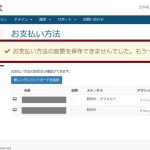mixhostで利用できるcPanel内の[Terminal]を使うことでインストール済のComposerのバージョン確認と、PHPで利用できる外部ライブラリをインストールすることが可能です。
Composerのバージョン確認
MixHostの場合、Composerがインストール済なので[Terminal]を利用することが簡単にバージョン確認とライブラリのインストールが可能です。
具体的には次の手順で確認と更新が行えます。
1. cPanelの[詳細|Terminal]リンクをクリックします。
2. 表示された[Terminal]画面で、次のコマンドをい入力します。
[username@jp1 ~]$ composer -v3. 下の画像のようなロゴが表示されればComposerがインストールされています。
Composerを利用したインストール手順
Composerのインストールを確認できたら、外部ライブラリのインストールが可能です。
実際には[Terminal]を使ってインストールが行えます。
1. cPanelの[詳細|Terminal]リンクをクリックします。
2. 表示された[Terminal]画面で、cdコマンドなどでインストール先のパスにカレントを移動させます。
mixhostの場合には[public_html]以下にWordPressなどのアプリが管理されています。
[username@jp1 ~]$ cd public_html3. 次のコマンドで外部ライブラリのインストールや更新を行います。
composer require abraham/twitteroauth5. 必要なライブラリがインストールされます。
まとめ
今回は短い記事ですが、mixhostサーバーでComposerのバージョン確認と、外部ライブラリのインストール方法について書きました。
mixhostのサーバーにはComposerがインストール済なので、cPanelの[Terminal]機能を利用することでSSH接続などを必要とせずにブラウザー上から外部依存ライブラリのインストールが行えます。
mixhostサーバーを利用して外部ライブラリをインストールしたい人の参考になれば幸いです。
スポンサーリンク
最後までご覧いただき、ありがとうございます。